在Word文档中插入图片时,为了保持文档的美观和一致性,我们通常需要将多张图片统一调整到相同的大小,本文将详细介绍如何在Word中批量设置图片大小的方法,并提供一些常见问题的解答。
使用“格式”选项卡调整图片大小
1、单张图片调整:选中需要调整的图片,点击“格式”选项卡下的“大小”组中的“高度”或“宽度”输入框,输入所需的尺寸(如厘米或英寸),确保勾选“锁定纵横比”以保持图片比例不变。

2、多张图片统一调整:如果希望对文档中的所有图片应用相同的尺寸,可以按住Ctrl键依次点击每张图片以选中它们,然后按照上述步骤进行统一设置。
利用VBA宏实现批量调整
对于大量图片,手动调整可能效率较低,可以通过编写简单的VBA宏来快速完成这一任务。
Sub ResizeAllImages()
Dim shp As InlineShape
For Each shp In ActiveDocument.InlineShapes
With shp
.LockAspectRatio = msoTrue ' 保持原始宽高比
.Width = CentimetersToPoints(5) ' 设置宽度为5厘米
End With
Next shp
End Sub将上述代码复制并粘贴到Word的VBA编辑器中(通过Alt + F11打开)。
修改代码中的尺寸值以满足您的需求。
运行宏即可自动调整所有内嵌图片的大小。
使用第三方工具或插件
市面上也有许多专门用于处理Word文档的工具软件,如Adobe Acrobat Pro DC等,它们提供了更强大的批量处理功能,包括但不限于调整图片大小,还有一些在线服务可以帮助用户轻松地完成这项任务。
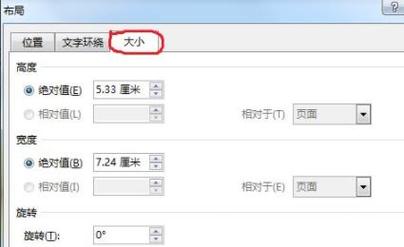
注意事项
在调整图片大小时,请确保不会破坏其可读性或美观度。
如果使用的是链接到外部文件的图片,请确认原文件路径正确无误,否则可能会导致显示问题。
保存前最好预览一下最终效果,避免因误操作而丢失重要数据。
FAQs
Q1: 如何恢复被意外改变大小的图片?
A1: 如果还没有保存更改,可以直接撤销最近的操作;若已保存,则需要重新插入原始尺寸的图片替换掉当前版本,建议平时做好备份工作,以防不测。
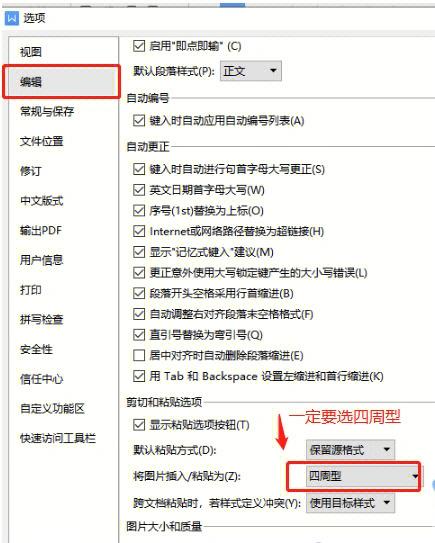
Q2: Word中能否一次性将所有图片设置为特定百分比缩放?
A2: 直接通过界面操作难以达到精确控制每张图片按相同比例缩小的目的,但可以通过上述提到的VBA宏来实现这一点,只需修改相应代码部分即可指定具体的缩放比率。
以上内容就是解答有关word怎么统一设置图片大小的详细内容了,我相信这篇文章可以为您解决一些疑惑,有任何问题欢迎留言反馈,谢谢阅读。
内容摘自:https://news.huochengrm.cn/cyzd/11278.html
